정상적으로 탐색하고, 좋은 속도로 다운로드하고, 끊김 현상을 피하려면 인터넷 연결 상태가 매우 중요합니다. 네트워크에 영향을 줄 수 있는 많은 요소가 있지만 대부분의 경우 제어할 수 있습니다. 이 기사에서 우리는 Winsock을 재설정하는 방법 in Windows 그리고 그것이 우리의 인터넷 연결이 더 잘 작동하는 데 도움이 될 수 있는 이유입니다.
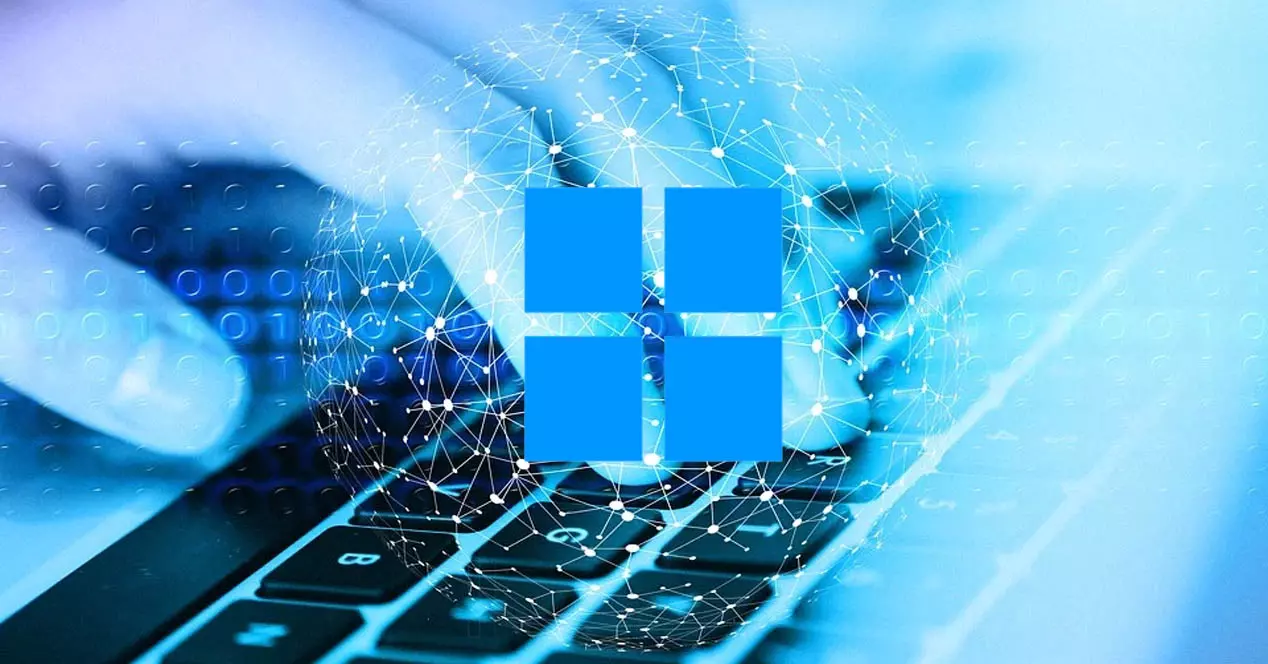
Winsock이란 무엇이며 무엇을 위한 것입니까?
Winsock의 이름은 윈도우 소켓 . Windows 네트워크 소프트웨어와 네트워크 서비스 간의 통신을 설정하는 데 사용되는 프로그래밍 인터페이스라고 말할 수 있습니다. 인터넷에 액세스해야 하는 프로그램이 연결할 수 있도록 TCP/IP 프로토콜을 사용합니다.
기본적으로 다음과 같은 역할을 합니다. 프로그램은 인터넷에 연결할 수 있습니다 . 예를 들어 메시징 응용 프로그램, 클라우드에 파일을 업로드하는 프로그램 등. 작동하기 위해 네트워크 액세스가 필요한 Windows에 설치한 모든 응용 프로그램은 Winsock에 의존합니다.
기본적으로 사전 설치되어 제공되지만 Microsoft 운영 체제에서는 macOS와 같은 다른 시스템에서도 찾을 수 있습니다. 그것은 수십 년 전에 만들어 졌기 때문에 최근의 것이 아닙니다. 시간이 지남에 따라 시스템의 새 버전과 우리가 설치하는 프로그램의 요구 사항에 적응했습니다.
Winsock이 담당한다고 말할 수 있습니다. 요청 수신 및 전송 . TCP/IP 프로토콜을 사용해야 하는 다양한 작업을 수행하기 위해 요청을 변환합니다. 따라서 인터넷에서 우리가 일상적으로 수행하는 많은 기능에 필요한 도구입니다. 문제가 발생하면 문제가 발생하면 제대로 작동하지 않을 수 있으며 이 기능에 의존하는 프로그램이 올바르게 실행될 수 있도록 특정 조치를 취해야 합니다.
Netsh Winsock을 재설정하는 것이 유용한 이유
그렇다면 Winsock을 재설정하는 것이 흥미로운 이유는 무엇입니까? 윈속은 중요한 정보를 저장 이러한 응용 프로그램과 통신이 상호 작용하는 방식에 대해 설명합니다. 이 데이터베이스가 손상되어 제대로 작동하지 않을 수 있습니다. 예를 들어, 바이러스가 컴퓨터에 침입한 경우, 잘못된 시스템 구성, 실패한 업데이트 등이 있습니다. Windows의 이 기능에 직접적인 영향을 미치는 것은 아니지만 우리가 언급한 내용이 검색에도 영향을 미칠 수 있음을 명심하십시오.
이로 인해 응용 프로그램이 인터넷에 정상적으로 연결할 수 없습니다. 속도 결함, 지속적인 중단 또는 연결할 수 없는 경우가 있습니다. 이 경우 응용 프로그램을 연결할 수 없다는 메시지나 Winsock과 관련된 오류 메시지가 표시되기 시작합니다. 최적의 작동을 달성하기 위한 조치를 취해야 하는 경우입니다.
따라서 인터넷 연결이 올바르게 작동하려면 다음을 사용해야 할 수도 있습니다. 넷시 윈속 , 다시 시작할 수 있는 명령입니다. 이런 식으로 작업을 복원하고 생성할 데이터베이스를 다시 시작하고 응용 프로그램을 다시 정상적으로 사용할 수 있습니다.
Winsock에 영향을 미치는 특정 문제를 해결하는 것이 유용할 수 있습니다. 보다 일반적인 네트워크 오류인 경우 아무 것도 달성할 수 없고 원인이 무엇인지 확인하여 올바른 조치를 취해야 하기 때문입니다.
Windows 11 또는 Windows 10에서 다시 시작하는 방법
Winsock 재설정 Windows 10 또는 Windows 11에서는 매우 간단한 프로세스입니다. 일련의 단계를 따르면 이 구성 요소를 재설정하고 일부 응용 프로그램을 사용할 때 연결에서 발생하는 오류가 해결되는지 확인할 수 있습니다. 모든 것이 운영 체제 자체와 함께 제공되므로 아무 것도 설치할 필요가 없습니다.
가장 먼저 해야 할 일은 시작으로 이동하여 터미널, 명령 프롬프트 또는 CMD를 검색하는 것입니다. 관리자 권한으로 실행해야 하므로 마우스 오른쪽 버튼을 클릭하고 관리자 권한으로 실행을 누릅니다. 이것은 명령을 실행하는 데 필수적입니다.
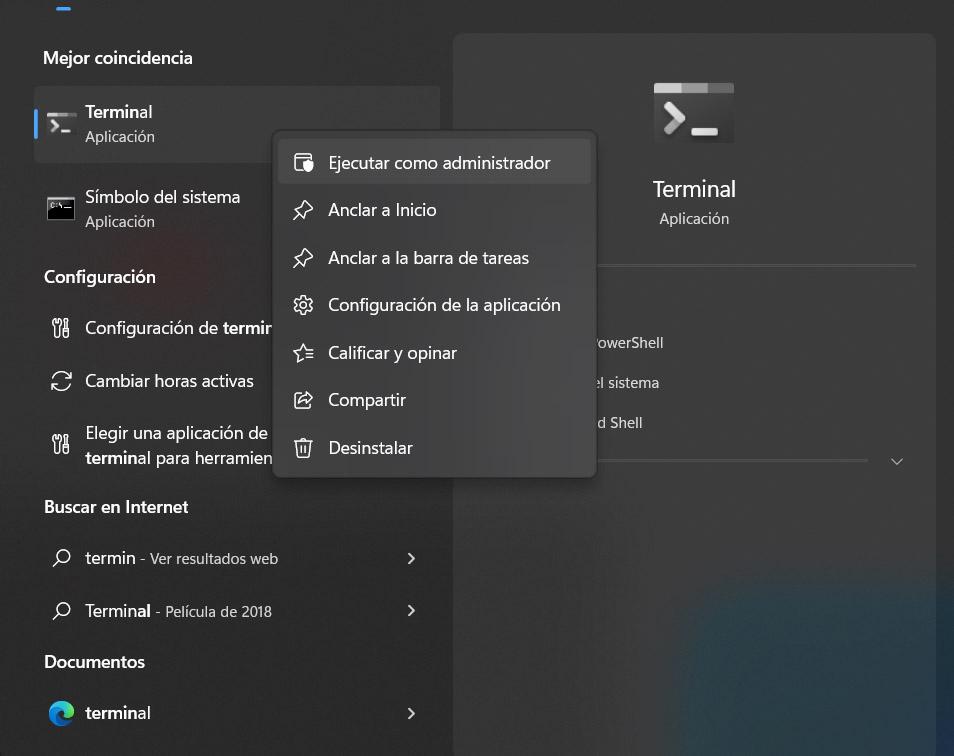
터미널 또는 명령 프롬프트 내부에 있고 관리자 권한으로 열면 다음에 해야 할 일은 열리는 창에서 다음 명령을 실행하는 것입니다.
- netsh winsock 재설정
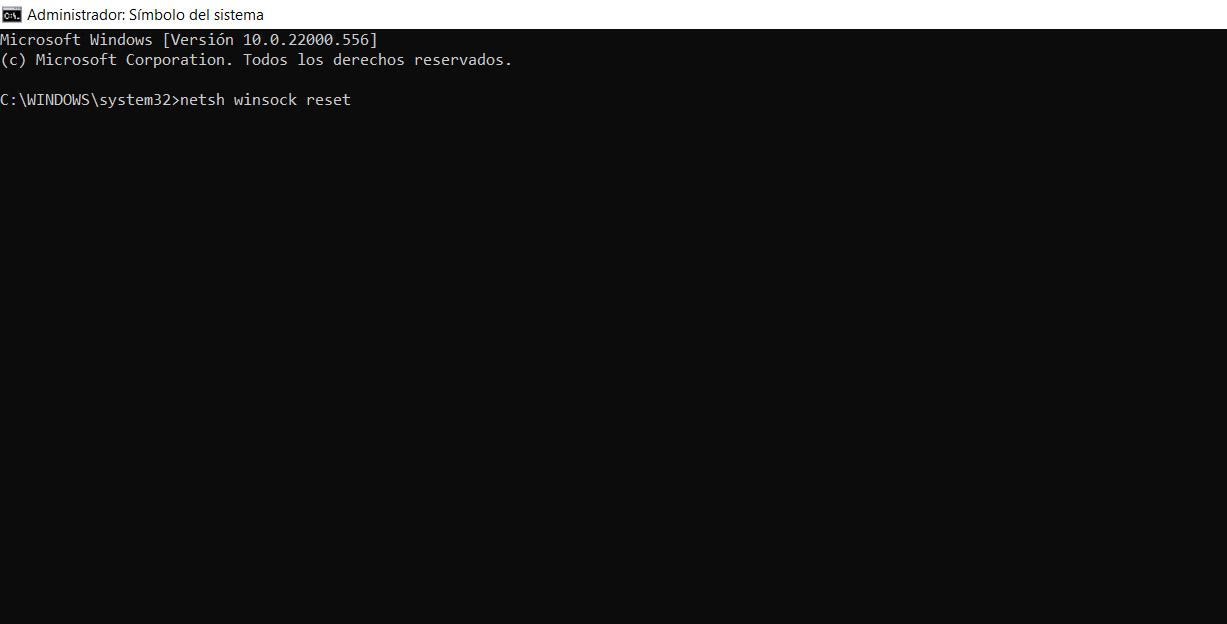
나중에 같은 창에 다음을 나타내는 메시지가 표시되어야 합니다. Winsock이 성공적으로 재설정되었습니다. . 이는 빠른 프로세스이며 다른 작업을 수행할 필요가 없습니다. 이 단계를 따랐다면 성공적으로 수행되었음을 나타내는 메시지가 표시됩니다.
프로세스는 Windows 10을 사용하든 Windows 11을 사용하든 동일합니다. 다음에서 명령을 실행할 수 있습니다. 단말기 or 명령 프롬프트 이 시스템 기능을 빠르게 재설정하십시오.
Windows에서 Winsock을 재설정한 경우 다음으로 할 일은 시스템을 재부팅하는 것입니다. 이는 변경이 올바로 수행되었는지 확인하고 성능에 영향을 미치고 사용성을 제한할 수 있는 문제를 방지하기 때문에 이러한 변경을 수행할 때마다 중요합니다.
결론
요컨대, 당신이 본 것처럼, 그것은 매우 쉽습니다 Windows에서 Winsock을 재설정하려면 . 인터넷에 연결해야 하는 응용 프로그램의 오작동, 끊김 현상이 있거나 연결조차 되지 않는 등 연결 문제가 발생할 경우 수행해야 하는 프로세스입니다.
문제의 원인 중 하나는 인터넷이 필요한 응용 프로그램 Windows에서는 Winsock에 문제가 있다는 것입니다. 따라서 재설정하면 해당 프로그램을 사용할 때 다시 정상적으로 작동하고 네트워크에 다시 액세스할 수 있습니다.
그러나 연결 문제는 Winsock으로 인해 발생하지 않을 수 있습니다. 따라서 이 기능을 재설정한 후에도 여전히 문제가 발생하는 경우 원인을 찾는 것이 이상적입니다. 아마도 낮은 적용 범위, 시스템의 일부 맬웨어, 연결을 차단하는 프로그램 등 때문일 수 있습니다. 이 모든 것은 응용 프로그램이 네트워크에 정상적으로 연결할 수 없도록 만들 수 있습니다.